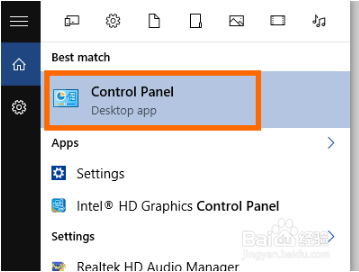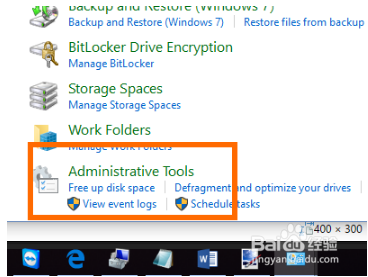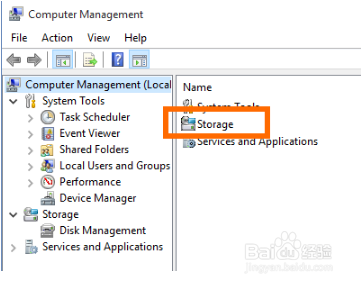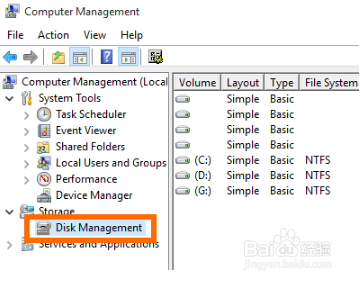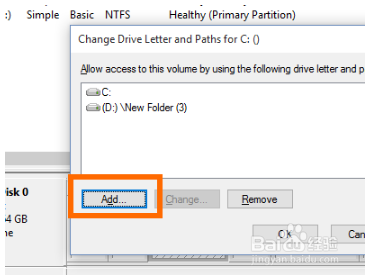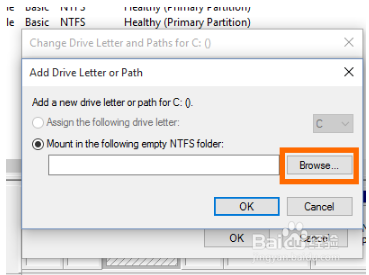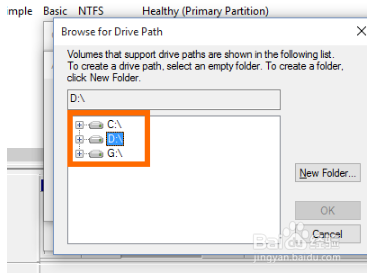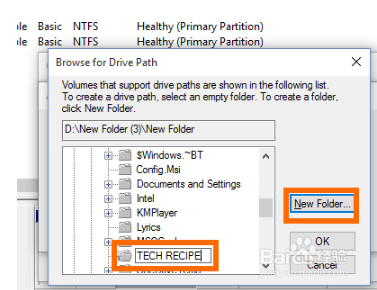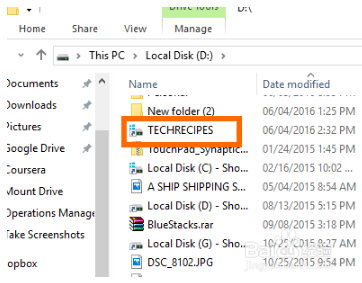如何挂载Windows中的驱动器
1、打开设备上的控制面板。您可以使用搜索按钮,搜索控制面板进行
2、从控制面板中,打开系统和安全选项
3、从系统和安全,单击管理工具
4、从管理工具,打开计算机管理选项
5、在计算机管理窗口中,单击存储
6、单击磁盘管理
7、在右侧,与您要安装的驱动器上单击鼠标右键,然后单击更改驱动器号和路径
8、从弹出菜单中,单击添加
9、在接下来弹出的窗口中,单击浏览
10、浏览您要安装和使用的驱动器。单击目标驱动器和您的首选位置
11、单击新建文件夹添加快捷方式为您要安装的驱动器。您可以重命名根据自己的喜好创建的文件夹
12、单击确定创建新的文件夹
13、新安装的驱动现在是你的目标驱动器上
声明:本网站引用、摘录或转载内容仅供网站访问者交流或参考,不代表本站立场,如存在版权或非法内容,请联系站长删除,联系邮箱:site.kefu@qq.com。
阅读量:21
阅读量:60
阅读量:81
阅读量:21
阅读量:41